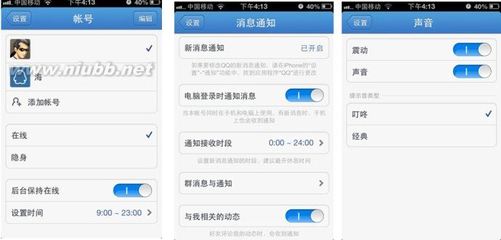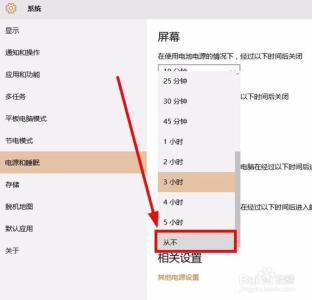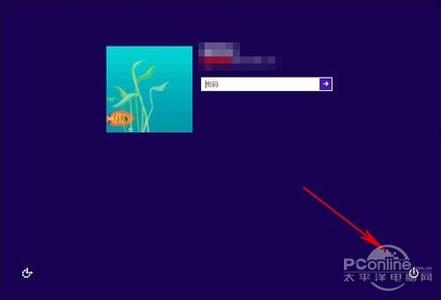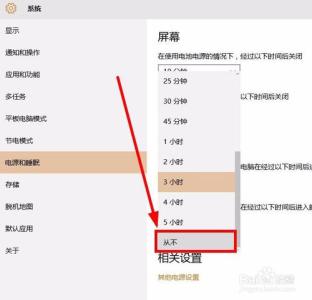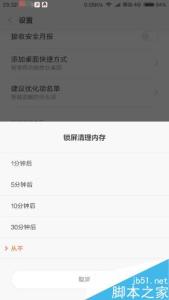注意:本方法适用于联通版P6,已测试正常可行。
具体步骤:
1、先使用“备份”工具备份系统数据和app;
2、下载国际版B111官方完整刷机包和中国版B116SP01完整刷机包(大家自己在网上搜一下啦);
3、解压刷机包,将国际版刷机包按照官方说明三键“音量加+音量减+电源键”强刷国际版B111;
注:此时一定不要用USB数据线将手机连接电脑,会报错。
4、这时你可以进系统体验把玩一下;
5、 删掉SD卡上国际版的刷机包,将中国版的刷机包同样按照说明三键“音量加+音量减+电源键”强刷中国版B116SP01;

6、然后刷机完成,顺利进入系统;
7、再使用“备份”工具恢复数据即可。
按上述步骤操作之后,你的华为P6 wifi掉线就不会再出现了,以后使用无线WIFI畅游网络的时候就可以稳定不掉线了!
 爱华网
爱华网